Native Benachrichtigungen für Microsoft Teams Windows 10 werden jetzt eingeführt (so aktivieren Sie sie)
1 Minute. lesen
Veröffentlicht am
Lesen Sie unsere Offenlegungsseite, um herauszufinden, wie Sie MSPoweruser dabei helfen können, das Redaktionsteam zu unterstützen Lesen Sie weiter
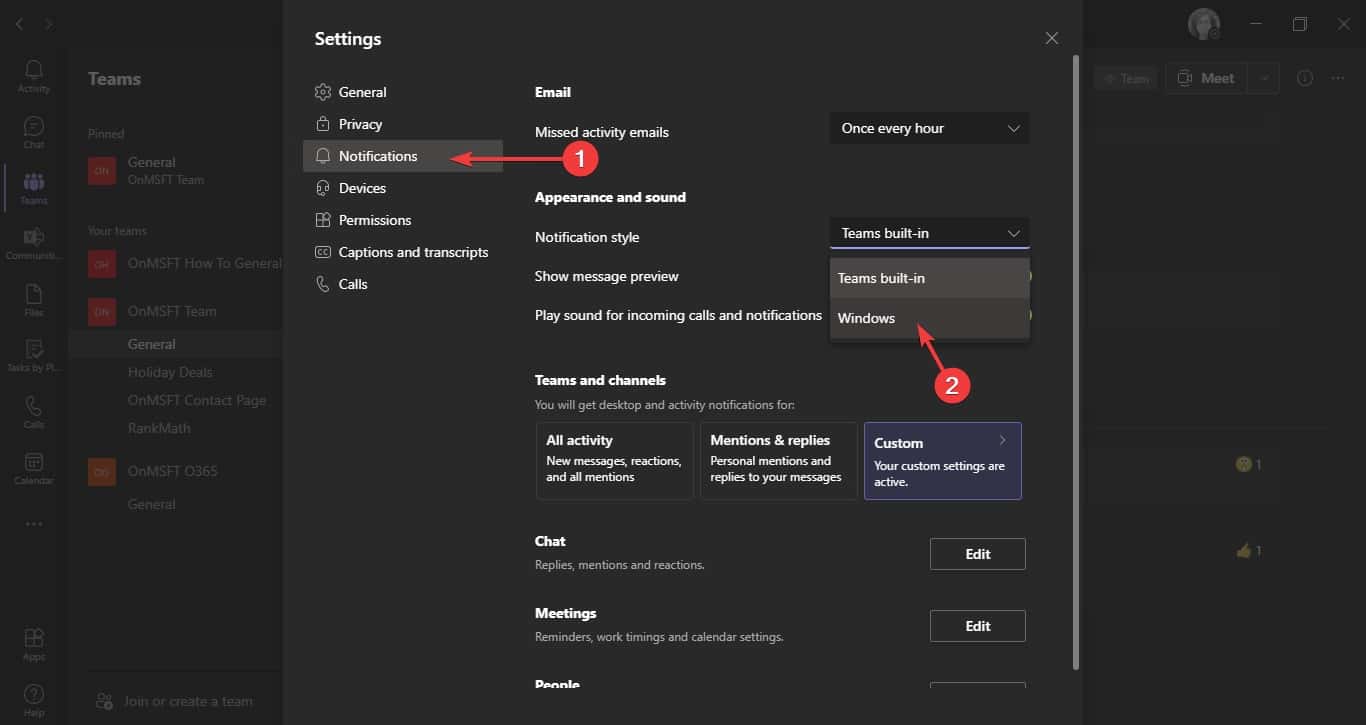
Microsoft wurde Testunterstützung für native Windows 10-Benachrichtigungen für Microsoft Teams seit letztem Jahr, und das Unternehmen hat endlich damit begonnen, die Unterstützung für die Funktion für alle Teambenutzer unter dem Betriebssystem bereitzustellen.
In Microsoft Teams können Sie jetzt zwischen zwei Arten von Desktop-Benachrichtigungen wählen. Sie können entweder die standardmäßigen violetten Benachrichtigungen von Teams oder die nativen Benachrichtigungen im Windows 10-Stil auswählen.
So können Sie native Benachrichtigungen in Microsoft Teams aktivieren:
- Wählen Sie oben in Teams Ihr Profilbild aus. Wählen Sie als Nächstes aus Einstellungen > Benachrichtigungen um die Benachrichtigungseinstellungen zu öffnen.
- Der Darstellung und Ton > Benachrichtigungsstil, wählen Windows aus den Dropdown-Optionen.
- Um zu den standardmäßigen Benachrichtigungsbannern zurückzukehren, befolgen Sie die vorherigen Schritte und wählen Sie dann aus Teams integriert.
Im Folgenden sind die Gründe aufgeführt, um native Benachrichtigungen zu aktivieren:
- Native Benachrichtigungen, die den Störungen Ihres Geräts entsprechen, stören nicht und andere Einstellungen.
- Native Benachrichtigungen werden über das Windows-Benachrichtigungscenter zugestellt und in das Aktionscenter verschoben, wenn Sie die Benachrichtigungen verpassen.








